Mit DOMUS4U haben Sie ein Tool, mit dem Sie Ihre Beleuchtung mit einer einfachen Berührung steuern können, wo immer Sie sind

HINWEISE
Die Konfiguration der Geräte X-DRIVER, X-DRIVER TW (Tunable White) und X-DRIVER D-MOTION mit den Sprachassistent-Geräten Google Home und Google Nest erfordern die Nutzung der Anwendungen und Software von Dritten, darunter Google Home von Google LLC und Smart Life von Tuya Inc.
Domus Line haftet nicht für Rechtsvorschriften, Konformitätsanforderungen, die Übereinstimmung mit den Vorschriften zum Datenschutz und zur Verwaltung der Datenschutzeinstellungen sowie der Nutzungsbedingungen der Geräte Google Home, Google Nest, der Anwendung Google Home und der Skill Smart Life.
Zur Konsultation der Rechtsvorschriften, der Konformitätsanforderungen und der Nutzungsbedingungen der Google Home- und Google Nest-Geräte sowie der Verwaltung der Datenschutzeinstellungen von Google Home oder bei irgendeiner anderen Frage zu den Geräten Google Home, Google Nest und der Anwendung Google Home bitten wir Sie, die offizielle Webseite von Google Ihres Landes und die in der Anwendung Google Home veröffentlichen Hinweise einzusehen.
Zur Konsultation der Rechtsvorschriften, der Konformitätsanforderungen und der Nutzungsbedingungen sowie der Verwaltung der Datenschutzeinstellungen von Smart Life oder bei irgendeiner anderen Frage zur Skill Smart Life bitten wir Sie, die offizielle Webseite von Tuya.com Ihres Landes und die in der Skill veröffentlichen Hinweise einzusehen.
Bitte denken Sie daran, dass die Sprachassistenten Google Home und Google Nest sowie die Anwendung Google Home und die Skill Smart Life nur in einigen Sprachen verfügbar sind. Bevor Sie mit deren Konfiguration fortfahren, empfehlen wir Ihnen daher, zu prüfen, ob mindestens eine der Sprachen verfügbar ist, die Sie sprechen bzw. verstehen. Um über die vollständige und aktuelle Liste der von den Geräten, der Anwendung und der Skill unterstützten Sprachen Bescheid zu wissen, empfehlen wir Ihnen, die Webseiten Google.com und Tuya.com Ihres Landes zu konsultieren.
Bevor Sie mit der Konfiguration fortfahren, empfehlen wir Ihnen, zu überprüfen, ob Ihr Google Home oder Google Nest-Gerät mit der Smart Life-Anwendung von Tuya, den Anforderungen der Konnektivität mit dem System- und Wi-Fi-Netzwerk, den Zugangsfunktionen und den Funktionen zum Datenschutz kompatibel ist.
Achtung: Die Geräte, die mit der Anwendung DOMUS4U WIFI registriert und in den Zimmern der Wohnung, in denen sie installiert sind, gruppiert wurden( Funktion ZIMMER-VERWALTUNG), werden von der Anwendung Google Home nicht erkannt und können daher nicht mit den entsprechenden Sprachbefehlen gesteuert werden. Bei der Konfiguration und Verbindung der Geräte mit der Skill Smart Life und der Anwendung Google Home ist es jedoch möglich, jedes Gerät einer Gruppe (Zimmer) zuzuordnen.
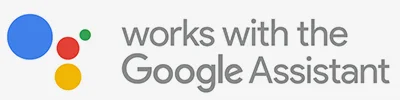
Die Geräte X-DRIVER1, X-DRIVER TW1 und X-DRIVER D-MOTION, die mit dem Wi-Fi-Steuermodul (CM4-XD, CM4-XD TW oder CM4-XDW) ausgestattet sind, können über Schnittstelle mit den Sprachassistent-Geräten Google Home und Google Nest verbunden werden.
(1) (1) only for models from 30W to 60W (not compatible with 15W models).
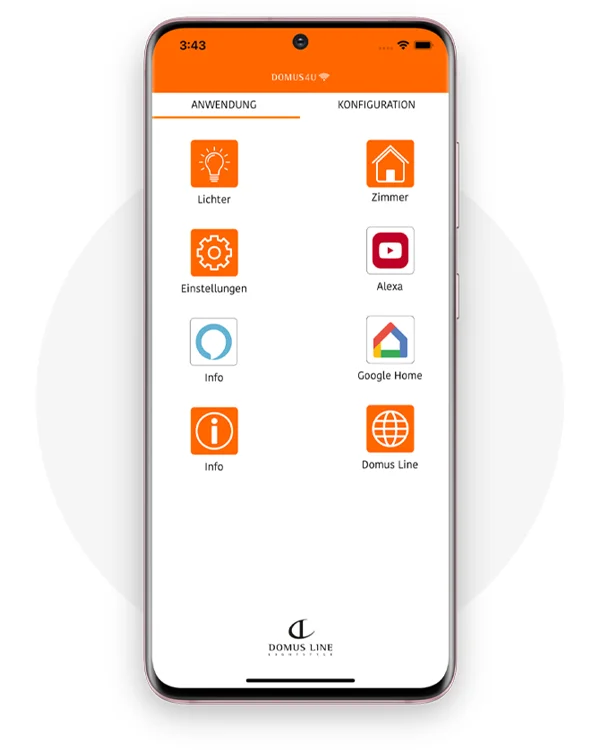
Wenn Sie ein mit der Anwendung Google Home kompatibles Google Home oder Google Nest-Gerät besitzen, können Sie die Domus Line-Geräte X-DRIVER, X-DRIVER TW (Tunable White) und X-DRIVER D-MOTION mittels Sprachbefehlen steuern.
Mit Google Home und einem einfachen „Google, .... einschalten" können Sie die Lichtstärke der an die X-DRIVER-Geräte angeschlossenen Leuchten ein- und ausschalten bzw. regulieren oder die Farbtemperatur der an die Geräte X-DRIVER TW e X-DRIVER D-MOTION angeschlossenen Leuchten Tunable White und D-MOTION regulieren.
Wenn Sie bereits ein Google Home oder Google Nest-Gerätverwenden und mit der Google Home-Anwendung vertraut sind, können Sie direkt die Kurzanleitung der Konfiguration im Dashboard der Anwendung DOMUS4U WIFI konsultieren oder direkt die Anweisungen zum Konfigurieren der Skill Smart Life lesen.
Wenn Sie noch nie ein Google Home oder Google Nest-Gerät, die Google Home-Anwendung oder die Skill Smart Life verwendet haben, liefern wir Ihnen im Folgenden detaillierte Anweisungen zur Konfiguration und Schnittstelle mit X-DIVER-Geräten. Diese Anweisungen ersetzen nicht die von Google zusammen mit den Google Home oder Google Nest-Sprachassistent-Geräten und der Google Home-Anwendung gelieferten Anweisungen. Wir bitten Sie daher, diese trotzdem zu konsultieren und zu berücksichtigen, dass sie je nach Nation, in dem das Gerät konfiguriert und verwendet wird, variieren können.
Wenn Sie ein Google Home oder Google Nest-Gerät als „Demo" verwenden möchten, um die Funktionalität der Geräte der X-DRIVER-Kollektion zu verbessern, empfehlen wir Ihnen, die Werkseinstellungen bei jeder neuen Demo wiederherzustellen. Dazu empfehlen wir Ihnen, die Website https://support.google.com/googlenest unter der Überschrift „Lautsprecher und Displays von Google Nest und Google Home auf die Werkseinstellungen zurücksetzen” zu konsultieren. Durch die Wiederherstellung der Werkseinstellungen wird die vorherige Konfiguration (Wi-Fi-Netzwerk, Zugangsdaten u.s.w.) gelöscht, was zu Konflikten mit den neuen Nutzungsbedingungen führen kann.
Google Home ist eine Anwendung, die für Mobilgeräte mit iOS-Betriebssystem in den Apple Stores (App Store) und für Mobilgeräte mit Android-Betriebssystem bei Google (Google Play) verfügbar ist. Überprüfen Sie vor der Installation die erforderliche Mindestkompatibilität. Zum Herunterladen der Google Home-App öffnen Sie den Store auf Ihrem Mobilgerät, suchen nach der Google Home-Anwendung und tippen anschließend auf „Installieren".
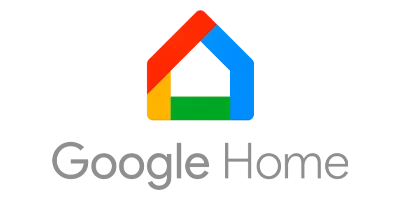
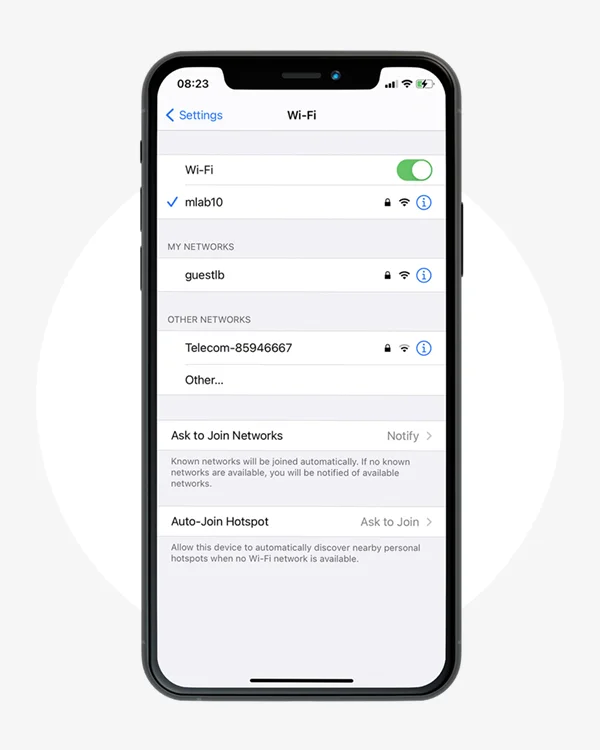
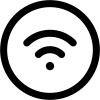
Stellen Sie sicher, dass Sie die Wi-Fi-Funktion auf Ihrem Mobilgerät aktiviert und das Netzwerk angeschlossen haben.
Diese App ist für die Nutzung mit privaten Netzwerken optimiert. Daher kann die Nutzung mit öffentlichen Netzwerken aufgrund des Firewall-Schutzes oder anderer Sicherheitseinstellungen eingeschränkt sein.
Denken Sie daran, dass die Stabilität des Netzwerks und die Leistung des Signalübertragungssystems den korrekten Betrieb der Geräte beeinflussen können. Die Google Home oder Google Nest-Geräte stellen eine Verbindung zu Dualband-Wi-Fi-Netzwerken (2.4 GHz/5 GHz) her. Zu Informationen über die unterstützten Standards und die nicht unterstützten Netzwerke empfehlen wir Ihnen, die Webseite https://support.google.com/googlenest zu konsultieren und nach der Überschrift „Gerätespezifikationen für Google Nest und Google Home” zu suchen.
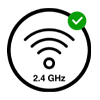
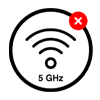
Zur Konfiguration der Google Home-Anwendung mit den Google Home und Google Nest-Geräten empfehlen wir Ihnen, die Webseite https://support.google.com/googlenest zu konsultieren und nach der Überschrift „Neue App Google Home” oder „Anwendungsmodus der App Google Home” zu suchen.
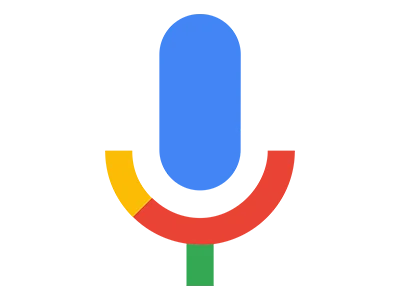
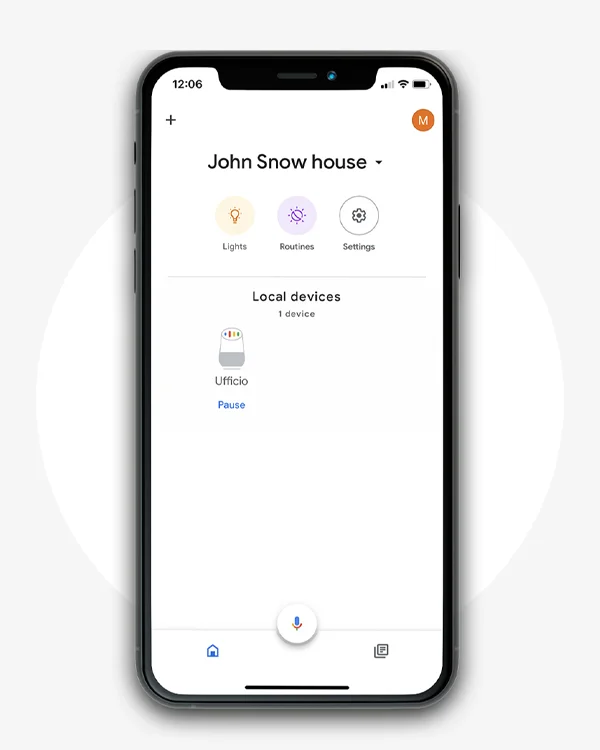
Um X-DRIVER-Geräte mit Google Home und Google Nest-Geräten zu verknüpfen, müssen Sie die Verbindung zur Skill Smart Life herstellen.
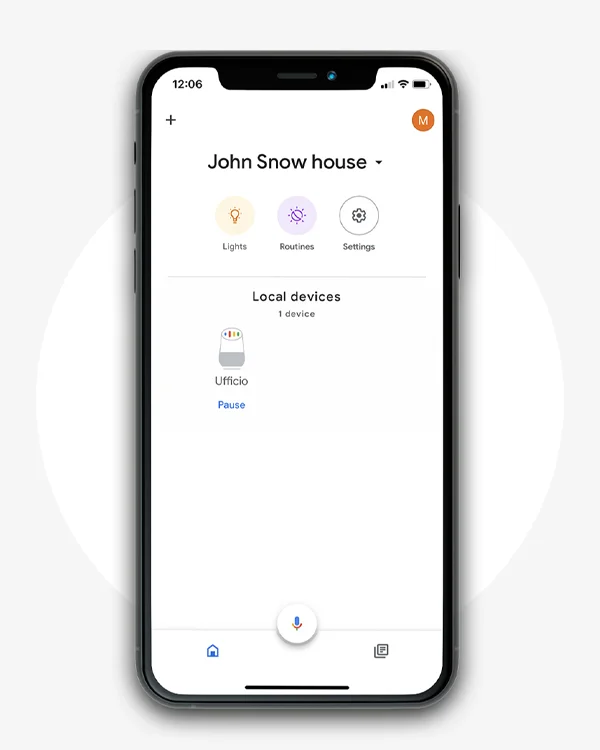

uf der Hauptbildseite der Anwendung Google Home tippen Sie auf „+“ oben links und öffnen „Hinzufügen und Verwalten“ und dann „Gerät einrichten“.
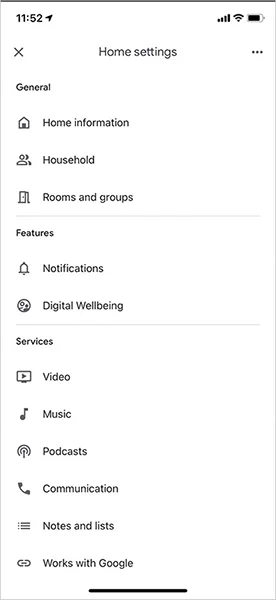
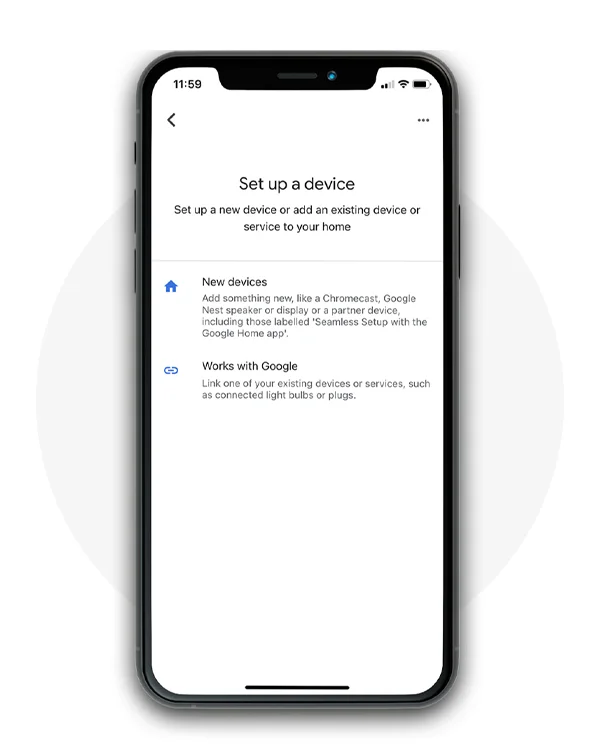
Zur Verbindung der Skill Smart Life tippen Sie auf „Kompatibel mit Google“, dann geben Sie in der Suchoption oben rechts „Smart Life”2 ein und wählen dann die Skill durch Tippen auf
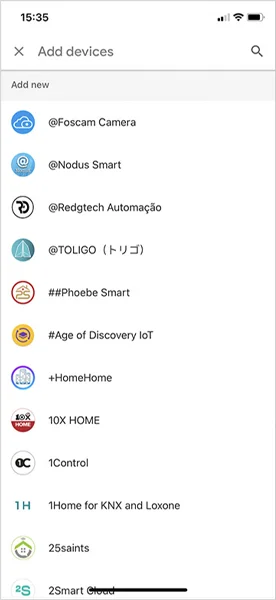
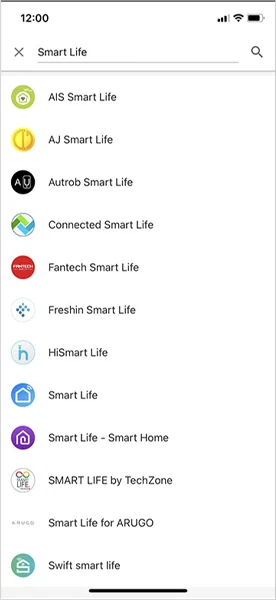
(2) _ Smart Life ist eine Software von Tuya Inc. , und eine der Top-Skills für das intelligente Zuhause. Zur Konsultation der Rechtsvorschriften, der Konformitätsanforderungen, der Nutzungsbedingungen sowie der Verwaltung der Datenschutzeinstellungen von Smart Life oder bei irgendeiner anderen Frage zur Skill Smart Life bitten wir Sie, die offizielle Webseite von Tuya.Inc Ihres Landes und die in der Skill veröffentlichen Hinweise einzusehen.
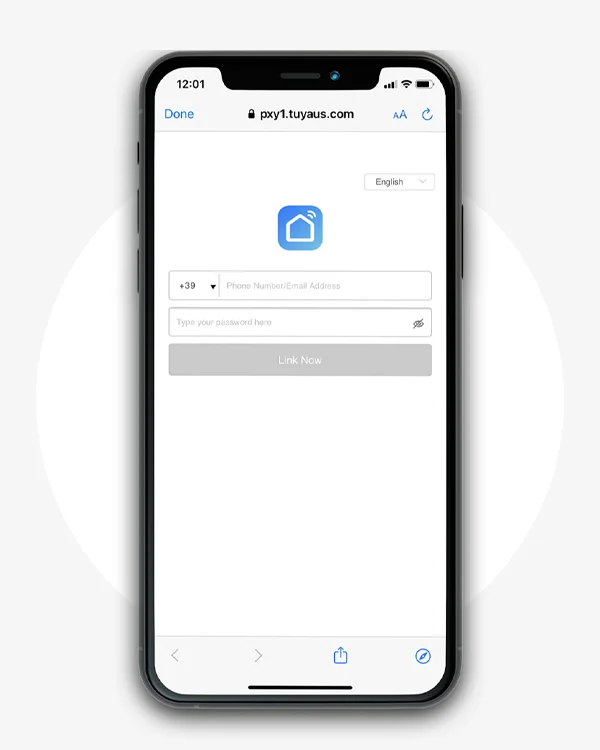
Geben Sie die Zugangsdaten ein, die Sie für die Konfiguration der Anwendung DOMUS4U WIFI verwendet haben und tippen Sie auf „Jetzt verlinken“.
Link now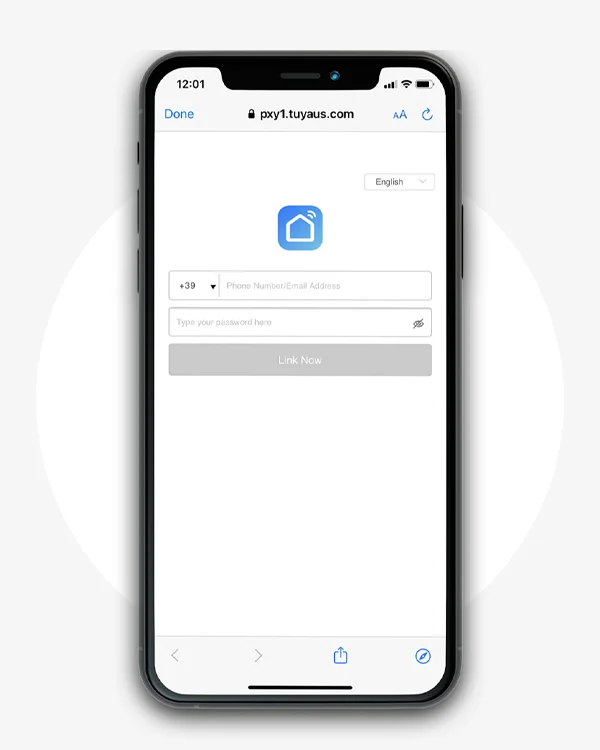

Achtung:
Nur mit den Zugangsdaten, mit denen Sie die Anwendung DOMUS4U WIFI konfiguriert haben, können Sie das Konto mit der Skill Smart Life verbinden und die Konfiguration von Google Home abschließen.
SKILL, FALLS ERFORDERLICH, DEAKTIVIEREN
Wenn Sie die Zugangsdaten für die Anwendung DOMUS4U WIFI geändert haben, müssen Sie die Skill Smart Life deaktivieren und das Konto mit den neuen Zugangsdaten erneut verknüpfen.
Schließen Sie den Vorgang ab, indem Sie die Skill Smart Life autorisieren, eine Verbindung zum Google-Konto herzustellen. Sie können diese Autorisierung jederzeit widerrufen.
Die Skill Smart Life ist jetzt verbunden. Warten Sie einige Sekunden, bis sich Ihr Mobilgerät mit den X-DRIVER-Geräten verbunden hat, die Sie dann mit Google Home steuern können.

Achtung:
Denken Sie daran, dass zum Konfigurieren von Geräten mit Google Home diese zuerst mit der Anwendung DOMUS4U konfiguriert werden müssen.


Zur Verknüpfung der X-DRIVER-Geräte, die Sie bereits vorher mit der Anwendung DOMUS4U WIFI konfiguriert haben, tippen Sie auf jedes einzelne von ihnen und folgen den Anweisungen auf Ihrem Mobilgerät.
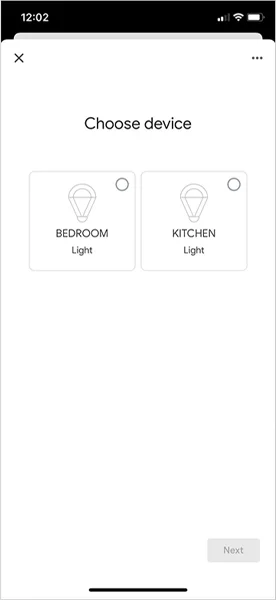
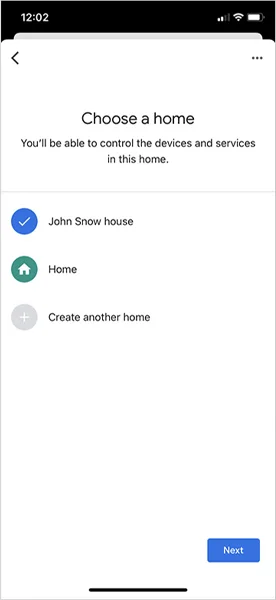
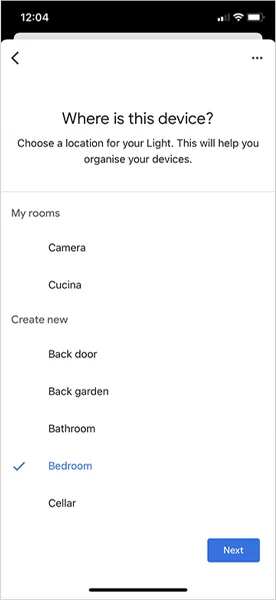
Mit der Google Home-Anwendung können Sie die Lichtstärke und Farbtemperatur (nur für X-DRIVER TW und X-DRIVER D-MOTION-Geräte) der an die Geräte X-DRIVER, X-DRIVER TW (Tunable White) und X-DRIVER D-MOTION angeschlossenen Leuchten ein- und ausschalten bzw. regulieren.
Sie können dies direkt tun, indem Sie dem Google Home oder Google Nest-Sprachassistenten einen Sprachbefehl erteilen oder von Ihrem Mobilgerät aus auf der Hauptbildseite der Google Home-Anwendung auf „Geräte“ tippen.
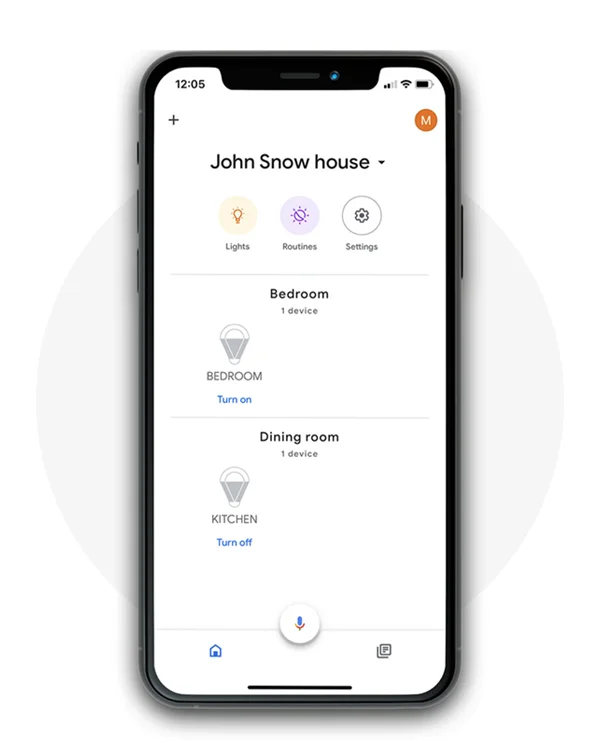

Achtung:
Die Auswahl der Farbtemperatur mittels Sprachbefehl kann auf nur einige der verfügbaren Optionen beschränkt werden, die mit der Logik der Leuchten Tunable White und D-MOTION übereinstimmen.
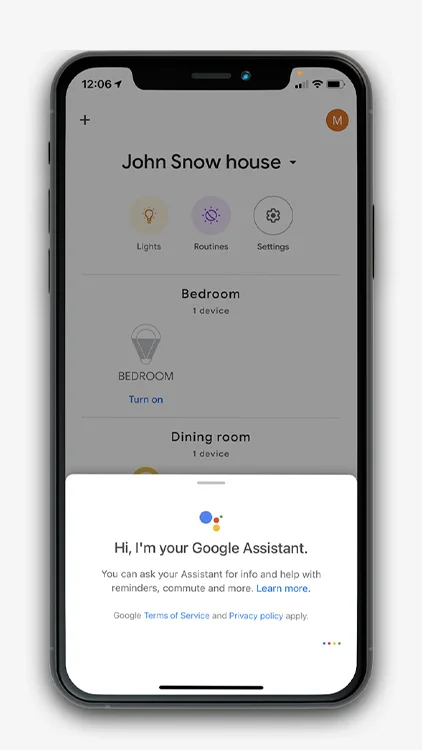
Die Auswahl der Farbtemperatur über einen Sprachbefehl oder von Ihrem Mobilgerät aus bietet 6 Optionen: von warmweiß über Zwischentöne zu kaltweiß.

Achtung:
Die Übereinstimmung der gewählten Farbtemperatur mit der erkennbaren ist aufgrund der Varianten in der Produktreihe der Leuchten Tunable White und D-MOTION nicht immer gewährleistet. Wenn beispielsweise das Licht, das Sie regulieren, einen Farbtemperaturbereich von 2700 K (warmweiß) bis 4000 K (neutralweiß) hat, könnte die Wahl des kaltweißen Lichts 4000 K (neutralweiß) entsprechen. Die Optionen der Skill liegen fest und können nicht geändert werden.
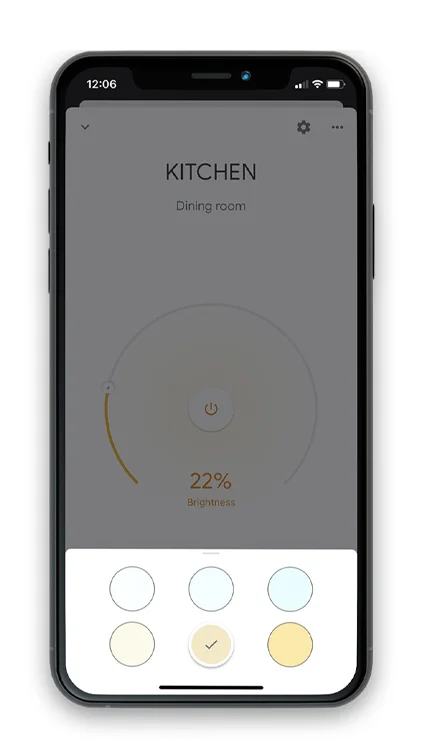
Die an die einzelnen X-DRIVER-Geräte angeschlossenen Leuchten können direkt vom Dashboard der Anwendung aus ein- und ausgeschaltet werden (ON - OFF).
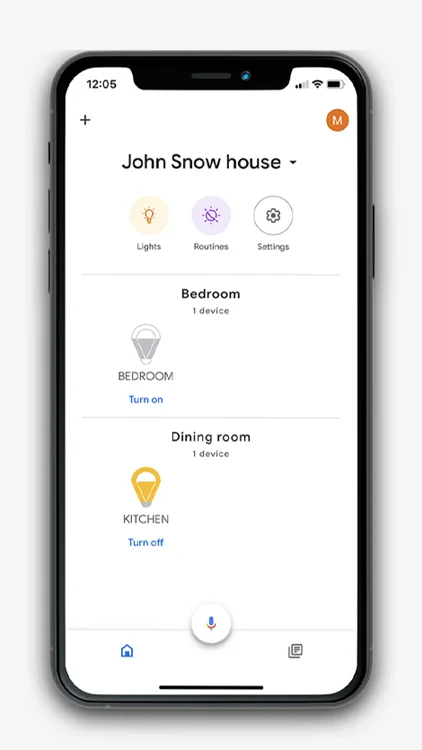
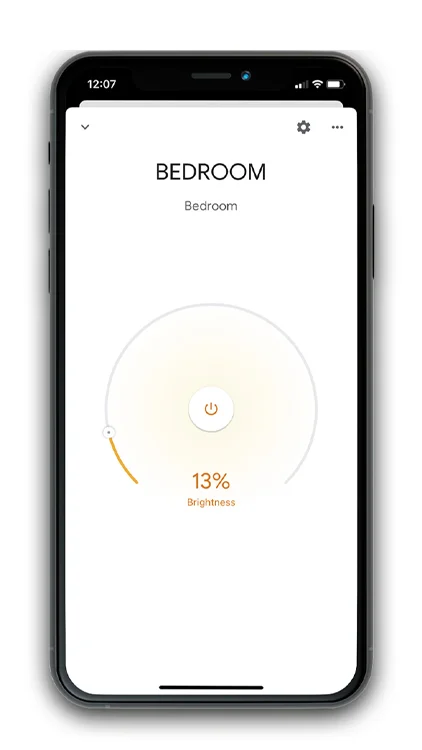
Durch Tippen auf den Gerätenamen können Sie auf die Regulierung der Lichtstärke zugreifen und diese durch Bewegen des kreisförmigen Cursors regulieren. Der Prozentwert von 1% bis 100 % wird im unteren Bereich des Cursors angezeigt.
Durch Tippen auf das Schalter-Symbol können Sie das Gerät aus- und wieder einschalten.
Die Einstellung eines jeden Geräts wird automatisch gespeichert.
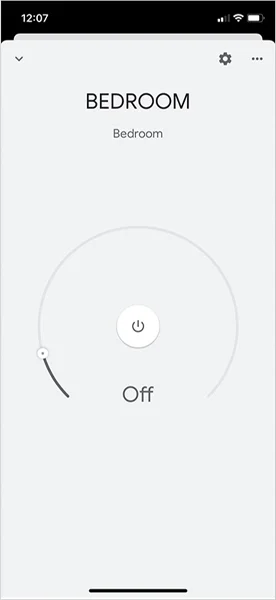
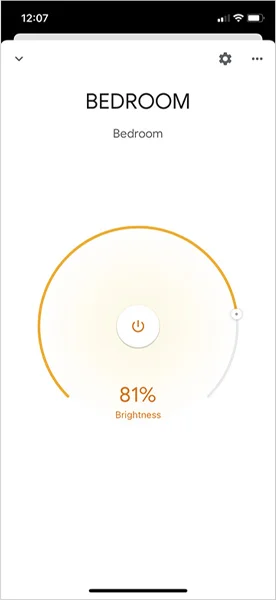
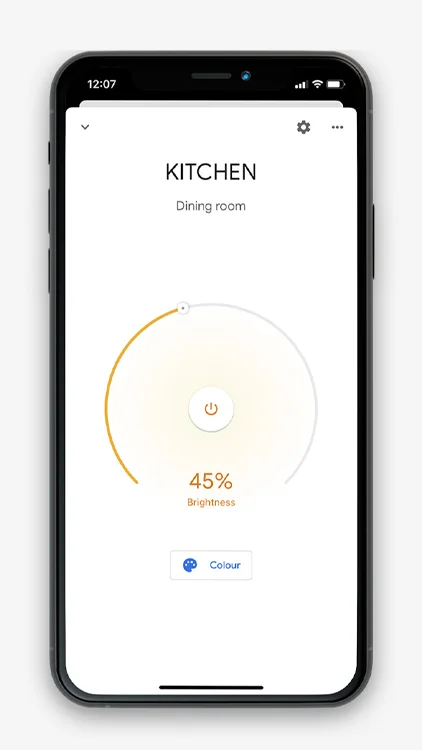
Durch Tippen auf den Gerätenamen können Sie auf die Regulierung der Lichtstärke und Auswahl der Farbtemperatur der Leuchten zugreifen, die an die Geräte X-DRIVER TW (Tunable White) und X-DRIVER D-MOTION angeschlossen sind.
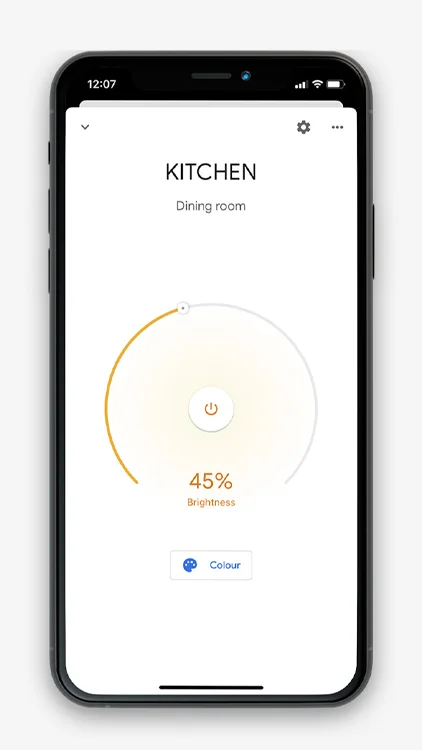
Zur Auswahl der Farbtemperatur tippen Sie auf „Farbe“ und dann auf den gewünschten Farbton.

Achtung:
Die Übereinstimmung der gewählten Farbtemperatur mit der erkennbaren ist aufgrund der Varianten in der Produktreihe der Leuchten Tunable White und D-MOTION nicht immer gewährleistet.
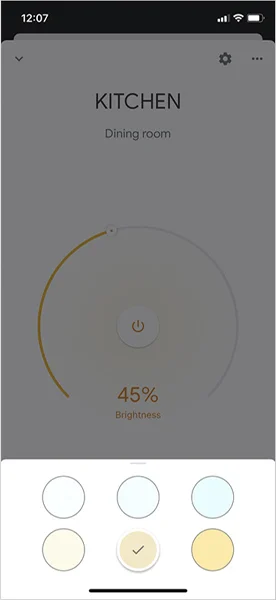
Mit der Google Home-Anwendung können Sie Routinen (Gewohnheitshandlungen) registrieren, die sich häufig wiederholen und die einem Sprachbefehl zugeordnet werden können. Sie können beispielsweise die Einschaltung aller Leuchten eines bestimmten Geräts mit dem Gute-Morgen-Sprachbefehl (OK Google, guten Morgen) verknüpfen.
Zur Erstellung einer Routine tippen Sie auf „Routine“ und folgen den Anweisungen, die auf Ihrem Mobilgerät erscheinen werden.
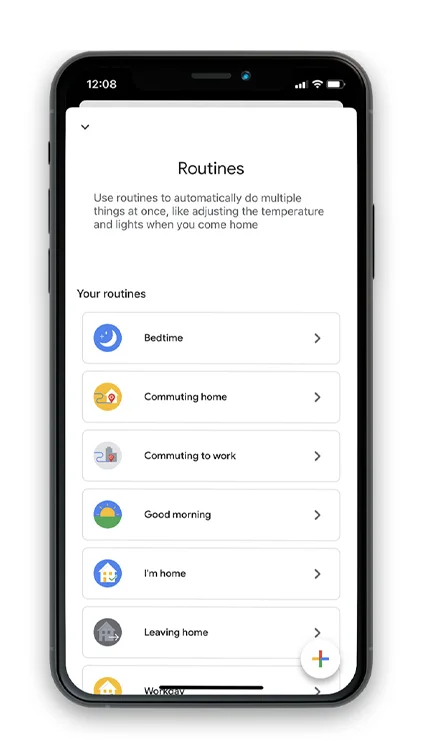
Es kann sein, dass die Einstellungen der Lichtstärke und Farbtemperatur (nur für X-DRIVER TW und X-DRIVER D-MOTION-Geräte) nicht sofort erkennbar sind. Dies tritt insbesondere bei der Erstnutzung der Google Home-Anwendung auf. Dieser Effekt ist in jedem Fall nur vorübergehend und kann auch von der Qualität des Wi-Fi-Signals, über das die Geräte mit Ihrem Mobilgerät und dem Google Home oder Google Nest-Gerät kommunizieren, abhängen.
Die Google Home-Anwendung speichert die letzte Einstellung der Lichtstärke und Farbtemperatur (nur für X-DRIVER TW- und X-DRIVER D-MOTION-Geräte) der an die X-DRIVER-Geräte angeschlossenen Leuchten.
Bei einem Stromausfall oder einer Trennung vom Stromnetz speichern die X-DRIVER-Geräte die letzten Einstellungen und stellen diese bei erneuter Stromspeisung automatisch wieder her. Die Synchronisierung der Einstellungen könnte nicht unmittelbar sein und es kann vorkommen, dass die Befehle nicht ausgerichtet sind; zum Beispiel könnte sich der ON - OFF-Schalter in einer Position befinden, die dem realen Zustand der Geräte nicht entspricht. In diesem Fall reicht es aus, die Neuausrichtung einfach durch zweimaliges Tippen auf den Schalter durchzuführen.
Wenn die X-DRIVER-Geräte an ein Google Home oder Google Nest-Gerät angeschlossen sind, das wiederum mit einem Wi-Fi-Netzwerk verbunden ist, dessen Router über das Stromnetz gespeist wird und dieses einen Stromausfall erfährt(auch gewollt wie zum Beispiel beim Abklemmen des Versorgungsnetzes), müssen Sie einige Minuten nach der Wiederherstellung der Versorgung warten, bevor Sie von Ihrem Mobilgerät aus Sprachbefehle erteilen. Die Zeit der „Wiederherstellung“ kann je nach Router-Typ und der Zeit, die die Geräte brauchen, um sich wieder mit dem Wi-Fi-Netzwerk zu verbinden und alle Verbindungen wiederherzustellen, variieren.